Win11系统驱动器无效如何排除故障
- 作者:猪婆笨老婆
- 2023-05-25 09:19
Windows 11系统是微软公司最新推出的操作系统,具有更快的性能、更好的安全性和更先进的功能。然而,一些用户可能会遇到驱动器无效的问题,这可能会导致计算机无法正常工作。在本文中,我们将讨论Win11驱动器无效的解决方法,以帮助您重新恢复计算机工作。
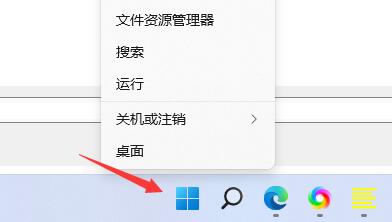
1. 更新驱动程序:打开设备管理器,找到问题驱动器,右键单击并选择“更新驱动程序”。Windows会尝试自动查找和安装最新版本的驱动程序。
2. 重新安装驱动程序:如果更新驱动程序没有解决问题,可以尝试重新安装驱动程序。首先卸载旧的驱动程序,然后从制造商网站下载最新版本的驱动程序,安装并重启计算机。
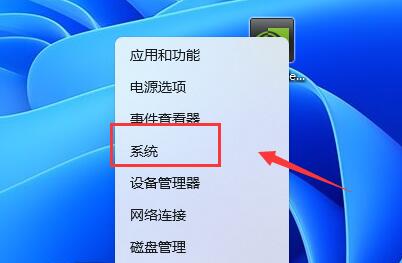
3. 检查硬件连接:如果驱动器无效,可能是硬件连接问题。检查电缆和插头是否正确连接。如果是外置驱动器,可以尝试连接到另一台计算机上,看看是否能够正常使用。
4. 检查硬件故障:如果以上方法都没有解决问题,可能是硬件故障。可以尝试使用其他驱动器或将问题驱动器连接到其他计算机中来排除硬件问题。
5. 重置Windows:如果以上方法都没有解决问题,可以尝试重置Windows 11。这将使计算机回到出厂设置,可能会解决某些问题。
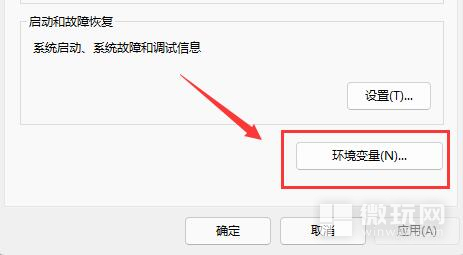
Win11驱动器无效可能是由于过时的驱动程序、连接问题、软件故障或操作系统问题等原因引起的。通过升级或重新安装驱动程序、检查连接、使用Windows故障排除工具或重新安装操作系统等方法,您可以解决驱动器无效的问题,并使计算机重新恢复工作。












